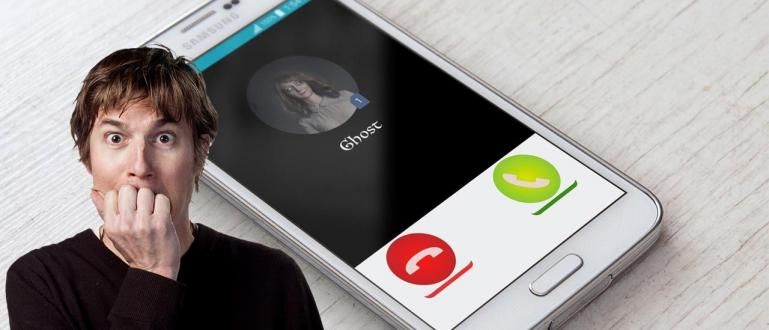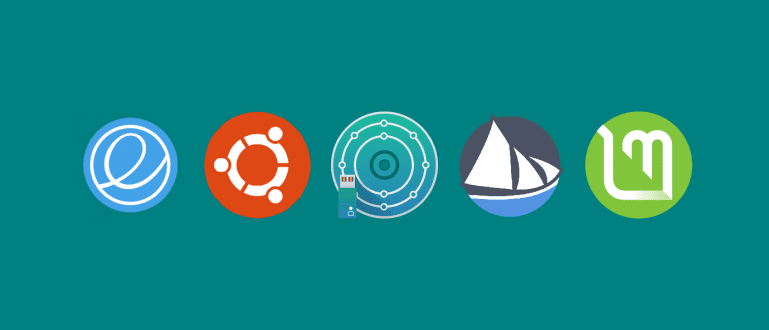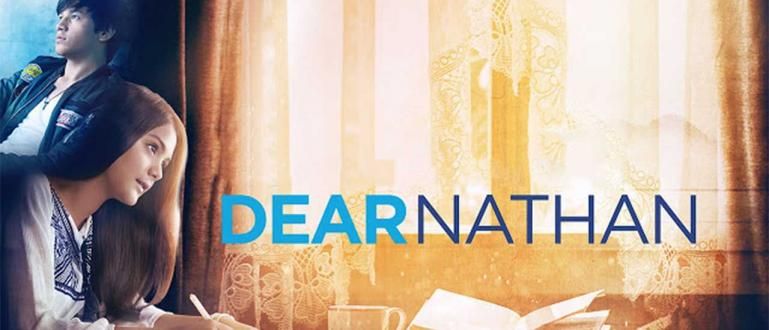यदि आप एक नया लैपटॉप खरीदने की योजना बना रहे हैं, तो आपको कई बातों पर ध्यान देना चाहिए ताकि आप जो लैपटॉप खरीदना चाहते हैं वह निराश न हो। यहां कुछ चीजें दी गई हैं जो आपको नए खरीदे गए लैपटॉप पर करनी चाहिए।
कुछ लोग कहते हैं कि लैपटॉप अब जरूरत नहीं क्योंकि उन्हें लगता है कि लैपटॉप टैबलेट की तुलना में कम पोर्टेबल हैं और कम मजबूत डेस्कटॉप पीसी की तुलना में। वास्तव में, यह एक लैपटॉप है बहुत मददगार खास शर्तों के अन्तर्गत। खासकर यदि आप एक छात्र हैं, तो आप निश्चित रूप से करेंगे वास्तव में एक लैपटॉप की जरूरत है.
उन श्रमिकों के लिए जो अक्सर कमरे में नहीं होते हैं, यह भी बहुत होगा लैपटॉप चाहिए. ठीक है, अगर आप एक नया लैपटॉप खरीदने की योजना बना रहे हैं, तो आपको कुछ बातों पर ध्यान देना चाहिए ताकि आप जिस लैपटॉप को खरीदना चाहते हैं निराश नहीं. यहां कुछ चीजें हैं जो आपको अपने द्वारा अभी खरीदे गए लैपटॉप पर करनी चाहिए।
- 15 लाइटवेट पीसी गेम्स 2019 में सर्वश्रेष्ठ ग्राफिक्स के साथ 2GB रैम | आलू लैपटॉप निश्चित रूप से लिफ्ट करता है!
- 1GB RAM के बावजूद बिना धीमे पीसी या लैपटॉप पर Android गेम कैसे खेलें
11 चीजें जो आपको एक नए लैपटॉप पर अवश्य करनी चाहिए, नंबर 4 सबसे महत्वपूर्ण है
1. ऑपरेटिंग सिस्टम अपडेट

मुझे नहीं पता कि आपने लैपटॉप कहाँ से खरीदा है, सबसे अधिक संभावना है क्योंकि आपको वास्तव में इसकी आवश्यकता है और आप निश्चित रूप से लैपटॉप चाहते हैं तक चल सकता है लंबे समय में। ठीक है, इसलिए, यदि आप इसे नियमित रूप से अपडेट करते हैं, और निश्चित रूप से ऑपरेटिंग सिस्टम के अपडेट होने पर आपके पास जो लैपटॉप है, उसे समस्याओं का अनुभव नहीं होगा अधिक महत्वपूर्ण जितना आपने अनुमान लगाया होगा।
मैं ऑपरेटिंग सिस्टम को कैसे अपडेट करूं? ऐसे:
- विंडोज़ पर, सक्षम करें विंडोज सुधार.
- में Mac, सूचनाओं पर सॉफ़्टवेयर अपडेट का पालन करें।
- में लिनक्स, अद्यतन सुरक्षा से अधिक महत्वपूर्ण हैं, लेकिन फिर भी महत्वपूर्ण हैं। पहले सॉफ़्टवेयर पैकेज़ों को प्रबंधित और अद्यतन करने और Linux कर्नेल को अद्यतन करने के बारे में जानें।
- में क्रोम ओएस, सब कुछ संभाला जाता है पृष्ठभूमि और उपयोगकर्ता के लिए अदृश्य। जब भी आप वाई-फाई से कनेक्ट होते हैं, तो क्रोम ओएस हमेशा अपडेट की जांच करेगा और जो कुछ भी उसे मिलेगा उसे डाउनलोड करेगा।
2. ब्लोटवेयर निकालें

ब्लोटवेयर अवांछित सॉफ़्टवेयर है या आवश्यक नहीं अधिकांश उपयोगकर्ताओं के लिए। इस एप्लिकेशन का उपयोग शायद ही कभी किया जाता है और बहुत अधिक ड्राइव स्थान बर्बाद करता है मूल्यवान। किसी विशेष एप्लिकेशन को इंस्टॉल करके तृतीय-पक्ष ब्लोटवेयर को साफ करने का सबसे आसान तरीका है, उदाहरण के लिए, एप्लिकेशन बल्क अनइंस्टालर.
आवेदन होगा पूरे ऐप को स्कैन करें जो सिस्टम पर इंस्टाल हो गया है और अगर एप्लिकेशन की अब जरूरत नहीं है तो आपको इसे हटा भी देना चाहिए। आप भी सुनिश्चित करें पहले जांचें वास्तव में उन्हें हटाने से पहले आपको जिन ऐप्स की आवश्यकता है!
3. एंटीवायरस सॉफ़्टवेयर स्थापित करें

सभी लैपटॉप को सॉफ़्टवेयर की आवश्यकता होती है एंटी वायरस, मैक और लिनक्स के लिए भी! यह मिथक कि विंडोज़ ही एकमात्र असुरक्षित ऑपरेटिंग सिस्टम है पूरी तरह सच नहीं. इसलिए जाका आपको सलाह देता है एंटीवायरस सॉफ़्टवेयर स्थापित करें, खासकर नए लैपटॉप पर। अगर आप ऐसा एंटीवायरस नहीं चाहते जो बैकग्राउंड में अपने आप चलता रहे, रियल टाइम, तो आपके पास एक एंटीवायरस हो सकता है Malwarebytes जो आपके कंप्यूटर को सप्ताह में एक बार स्कैन कर सकता है।
4. एंटी थेफ्ट सॉफ्टवेयर इंस्टॉल करें

लैपटॉप चोरी सबसे बुरी चीजों में से एक है जो हो सकती है। आप न केवल अपना उपकरण, बल्कि आप सभी को खो देते हैं महत्वपूर्ण डेटा इसमें, और एक बार इसे लेने के बाद यह निश्चित है कि आपका लैपटॉप शायद वापस नहीं आएगा।
सौभाग्य से, ऑपरेटिंग सिस्टम पर विंडोज 10 पास होना में निर्मित **फाइंड माई डिवाइस** नामक एक सुरक्षा सुविधा जो आपके लैपटॉप के चोरी हो जाने या खो जाने पर उसे ढूंढ सकती है। यदि आपको वह सुविधा पसंद नहीं है, या आप वर्तमान में मैक या लिनक्स उत्पाद का उपयोग कर रहे हैं, तो आप ऐप जैसे मुफ्त संस्करण का उपयोग कर सकते हैं शिकार (जो एंड्रॉइड और आईओएस मोबाइल उपकरणों का भी समर्थन करता है)।
5. पावर सेटिंग्स को ऑप्टिमाइज़ करें

यदि आप यात्रा करते समय अपने लैपटॉप का अधिक बार उपयोग करते हैं, तो प्राथमिकता क्या होनी चाहिए बैटरी जीवन को अधिकतम करें. की एक संख्या बदलाव साधारण दावा कर सकते हैं बैटरी उपयोग बचाएं छह घंटे और नौ घंटे प्रति . के बीच चार्ज.
प्रथम, प्रदर्शन चमक कम करें. उपयोग करने पर भी विचार करें स्लीप या हाइबरनेट मोड क्योंकि यह चलते-फिरते बहुत सारी बैटरी लाइफ बचा सकता है।
जो लोग अधिक बार सर्फ करते हैं, उनके लिए ऐसे ब्राउज़र का उपयोग करने का प्रयास करें जो बिजली की बचत की पेशकश करें, उदाहरण है ओपेरा ब्राउज़र. क्योंकि यह ब्राउज़र अधिकांश अन्य ब्राउज़रों के विपरीत, बैटरी बचत मोड से लैस है।
6. स्वचालित बैकअप सेट करें

कल्पना कीजिए कि अगर अब से छह महीने बाद आप इसे लैपटॉप की तरह अनुभव करेंगे तो दस्तावेजों से भरा हुआ, प्रोजेक्ट फ़ाइलें, प्रस्तुतियाँ, और अन्य सभी प्रकार के व्यक्तिगत डेटा। फिर अचानक आपका लैपटॉप दुर्घटना और वे सभी फाइलें अच्छे के लिए चली गई हैं।
अच्छा, ऐसा नहीं होगा अगर तुम लोग बैकअप सिस्टम सेट करें अब से आप कर सकते हैं। सौभाग्य से, विंडोज 10 पर यह है एकाधिक अंतर्निहित बैकअप विधियां जिसे बेहतर तरीके से सुधारा गया हो, जैसे सिस्टम रिस्टोर, बैकअप और रिस्टोर, रिकवरी ड्राइव क्रिएटर, और भी बहुत कुछ।
मैक पर भी जिनमें विशेषताएं हैं टाइम मशीन. लिनक्स में कई अच्छे बैकअप टूल और उपयोगिताएँ भी हैं जो आपके डेटा को आसानी से सहेज सकते हैं।
7. क्लाउड स्टोरेज और सिंक सेट करें

घन संग्रहण आप कहीं भी हों, अपने डेटा को सुलभ बनाने का सबसे अच्छा तरीका है, यह एक सिस्टम के रूप में भी कार्य कर सकता है अर्द्ध बैकअप. क्लाउड स्टोरेज क्या है? मूल रूप से, क्लाउड स्टोरेज है फ़ाइल सिंक्रनाइज़ेशन के माध्यम से फ़ाइल संग्रहण जो आपके लैपटॉप पर सर्वर के साथ है।
अगर आपका लैपटॉप कभी खराब हो जाता है या चोरी हो जाता है, तो आपकी फाइलें हमेशा वहीं रहेंगी सुरक्षित रहें क्लाउड स्टोरेज में। आज की तीन सबसे लोकप्रिय क्लाउड स्टोरेज सेवाएं हैं: ड्रॉपबॉक्स, गूगल ड्राइव और वनड्राइव. उनमें से प्रत्येक के अपने फायदे और नुकसान हैं, लेकिन वे सभी बहुत कुछ प्रदान करते हैं मुफ्त सुविधाएँ, इसलिए आपको जो सबसे अच्छा लगता है उसे आजमाने में कभी दर्द नहीं होता।
8. गर्मी के नुकसान को कम करें

यह न भूलें कि लैपटॉप अधिक हैं गर्मी के प्रति संवेदनशील डेस्कटॉप पीसी और टैबलेट की तुलना में। डेस्कटॉप चेसिस वेंटिलेशन और टैबलेट के लिए काफी बड़ा है चिंता करने की कोई जरूरत नहीं डस्ट बिल्डअप के साथ, जबकि लैपटॉप में खराब एयर सर्कुलेशन होता है और कई स्पॉट होते हैं जिन्हें अनियंत्रित छोड़ दिया जाता है धूल जमा हो जाएगी.
अत्यधिक गर्मी के कारण आपका CPU अनुभव कर सकता है प्रदर्शन ड्रॉप, जिसका अर्थ है कि सिस्टम का प्रदर्शन धीमा हो रहा है। अधिक गर्मी भी हो सकती है आंतरिक हार्ड ड्राइव के जीवन को छोटा करें और बैटरी की कुल चार्जिंग क्षमता को खोने का कारण बनता है।
9. सिस्टम सेटिंग्स समायोजित करें

करना एकाधिक सेटिंग्स आपके द्वारा अभी खरीदे गए लैपटॉप सिस्टम पर। आप के साथ शुरू कर सकते हैं ट्विक सिस्टम थीम, डेस्कटॉप वॉलपेपर, लेआउट टास्कबार, और अन्य जिनकी आपको आवश्यकता हो सकती है।
10. अपने पसंदीदा ऐप्स इंस्टॉल करें

ऊपर दिए गए कुछ पॉइंट्स को फॉलो करने के बाद अब आपका लैपटॉप स्वच्छ और उपयोग के लिए तैयार, यह सभी आवश्यक एप्लिकेशन इंस्टॉल करने का समय है। उपयोग कस्टम इंस्टॉलर ऐप आसानी से कई एप्लिकेशन इंस्टॉल करने में सक्षम होने के लिए, जिनमें से एक आप कोशिश कर सकते हैं वह है एप्लिकेशन Ninite.
Ninite के आधार पर एक कस्टम इंस्टॉलर फ़ाइल बनाता है दर्जनों लोकप्रिय ऐप्स जिसे आप चुन सकते हैं। फिर एक एकल इंस्टॉलर फ़ाइल का उपयोग करके उन सभी को स्थापित करें। यह सुनिश्चित कर लें कच्ची फ़ाइलें सहेजें इंस्टॉलर, ऐसा इसलिए है कि यदि आप पहले डाउनलोड किए गए एप्लिकेशन का उपयोग करना चाहते हैं तो आपको हमेशा इंस्टॉलर डाउनलोड नहीं करना पड़ेगा।स्थापना रद्द करें.
11. अभी वीपीएन का उपयोग करना शुरू करें

वर्चुअल प्राइवेट नेटवर्क (वीपीएन) आपके कनेक्शन को एन्क्रिप्ट करने के लिए एक एप्लिकेशन है, अपने लैपटॉप को छिपकर बात करने से बचाने के लिए, आपको अवरुद्ध सामग्री तक पहुंचने की अनुमति देता है, और एक वीपीएन के साथ यह मुश्किल होगा हैकर अपनी वेब गतिविधि को ट्रैक करने के लिए। लेकिन, क्या वीपीएन का इस्तेमाल करना हमेशा सुरक्षित होता है? बिल्कुल नहीं, खासकर यदि आप एक वीपीएन का उपयोग करते हैं जो है नि: शुल्क.
क्योंकि मुफ्त वीपीएन में जोखिम होता है और आमतौर पर उपयोगकर्ताओं द्वारा भुगतान की जाने वाली कीमत होती है, अर्थात् सुरक्षा संबंधी चिंताएं। मुफ्त वीपीएन कर सकते हैं डेटा बेचें तीसरे पक्ष के लिए आपकी वेब ट्रैकिंग उनके संचालन आदि को वित्तपोषित करने के लिए। इसलिए अगर आप फ्री वीपीएन का इस्तेमाल करना चाहते हैं तो सावधान हो जाएं।
वह है 11 चीजें जो आपको नया लैपटॉप खरीदने के बाद अवश्य करनी चाहिए. तुम क्या सोचते हो? क्या आपने अपने नए लैपटॉप पर ये काम किए हैं? कृपया नीचे दिए गए कमेंट कॉलम में नया लैपटॉप खरीदने के बाद अपना अनुभव साझा करें।